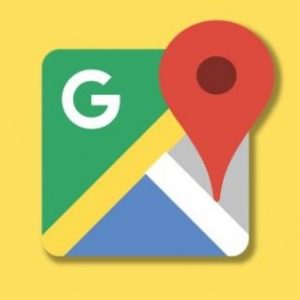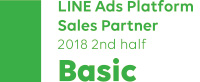2018.05.29
KNOWLEDGE
【2021年対応必須!】超簡単にできるFacebookドメイン認証の手順を徹底解説

Appleが先般発表したiOS 14のリリースで
Facebook広告に影響がでることをご存じですか?!
先日Facebook社より以下のお知らせが届きました。
▼AppleのiOS 14リリースが広告に及ぼしうる影響について

簡単に説明すると、2021年1月以降、
ドメイン認証を行っていない広告配信は、
「広告パフォーマンスが下がりますよ!」ということです。
弊社でもやっと対応が完了してきました。
今回は、Facebookを活用する広告代理店様・広告主様すべての方に向けて、簡単なドメイン認証の方法を記事にしようと思います。
「ドメイン認証」とは、Facebookビジネスマネージャーでドメインの所有権を取得することです。
ドメインの所有者が誰のものなのかを明確にし、不正利用を防ごうという目的のようです。
1.ドメイン認証には、Facebookビジネスマネージャーが必要
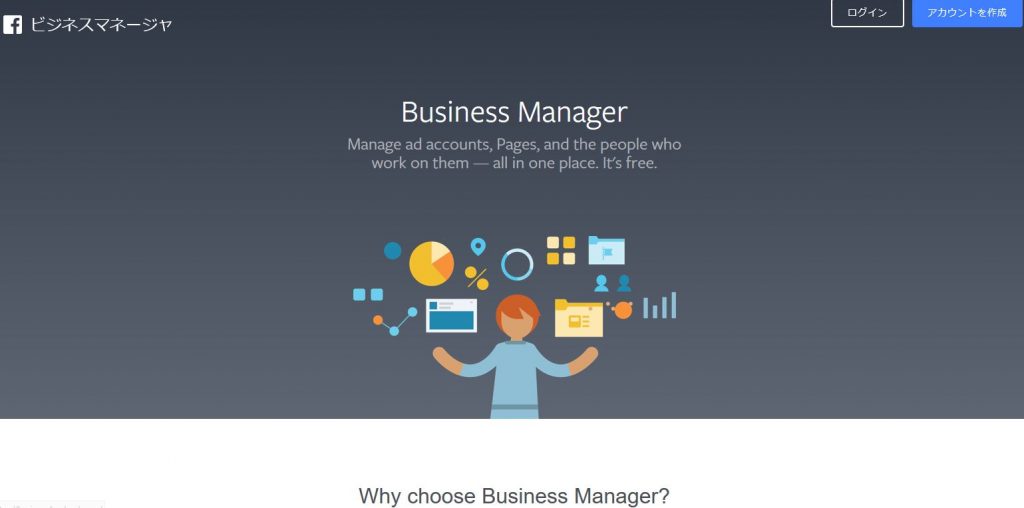
※参考:https://business.facebook.com/
既にビジネスマネージャーをお持ちの方は、読み飛ばしていただいて大丈夫です。
広告代理店様であれば、Facebookのビジネスマネージャーは既にもっていると思いますが、広告主様の場合意外ともっていないことも多いです。
この機会にFacebookを活用する広告主様も自社でFacebookのビジネスマネージャーを所有してもいいかもしれません。
もちろん付き合いの深い広告代理店のビジネスマネージャーで認証を行ってもらってもいいですが、自社のドメインであれば極力自社で所有権を有しておきたいものですね。
FacebookのビジネスマネージャーはFacebookの個人アカウントがあればすぐにでも作成できます。
早速下記へアクセスし、「アカウントの作成」を行いましょう。
▼ビジネスマネージャーWEBサイト
https://business.facebook.com/
2.ビジネスマネージャーからドメイン認証を行う
ドメイン認証の方法は下記の2種類があります。
・DNS認証
・HTMLファイルアップロード
今回ご紹介するのは、「HTMLファイルアップロード」で認証する方法です。
HTMLでの認証は瞬時に且つ間単できるためほとんどはこちらで対応していただければ問題ないでしょう。
●まず、ビジネスマネージャーの「ビジネス設定」を開きましょう。
「ビジネス設定」>「ブランドセーフティ」>「ドメイン」の順でビジネスマネージャーで管理しているドメインを確認することができます。
また、ドメイン認時もこちらから行います。
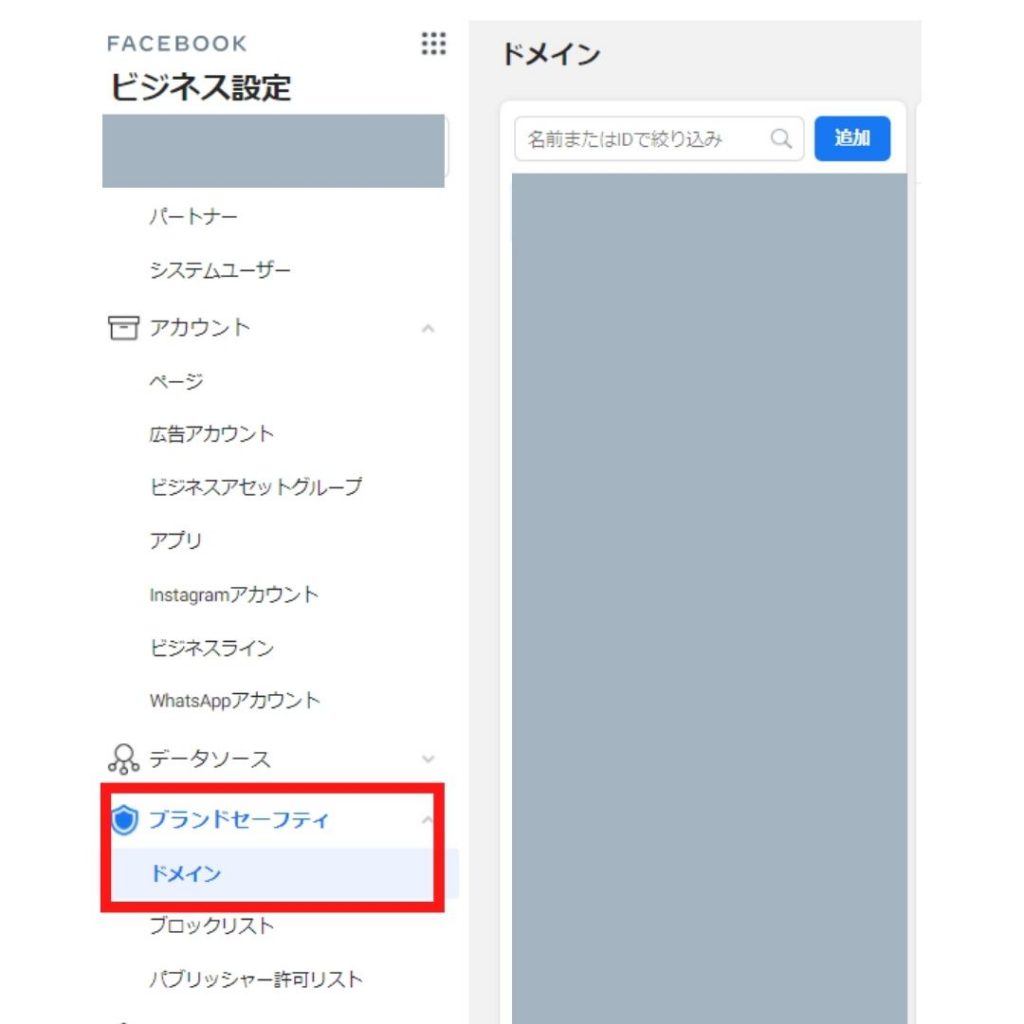
●早速ドメインを追加してみましょう。
認証を行いたいドメインは「+追加する」ボタンから追加することができます。
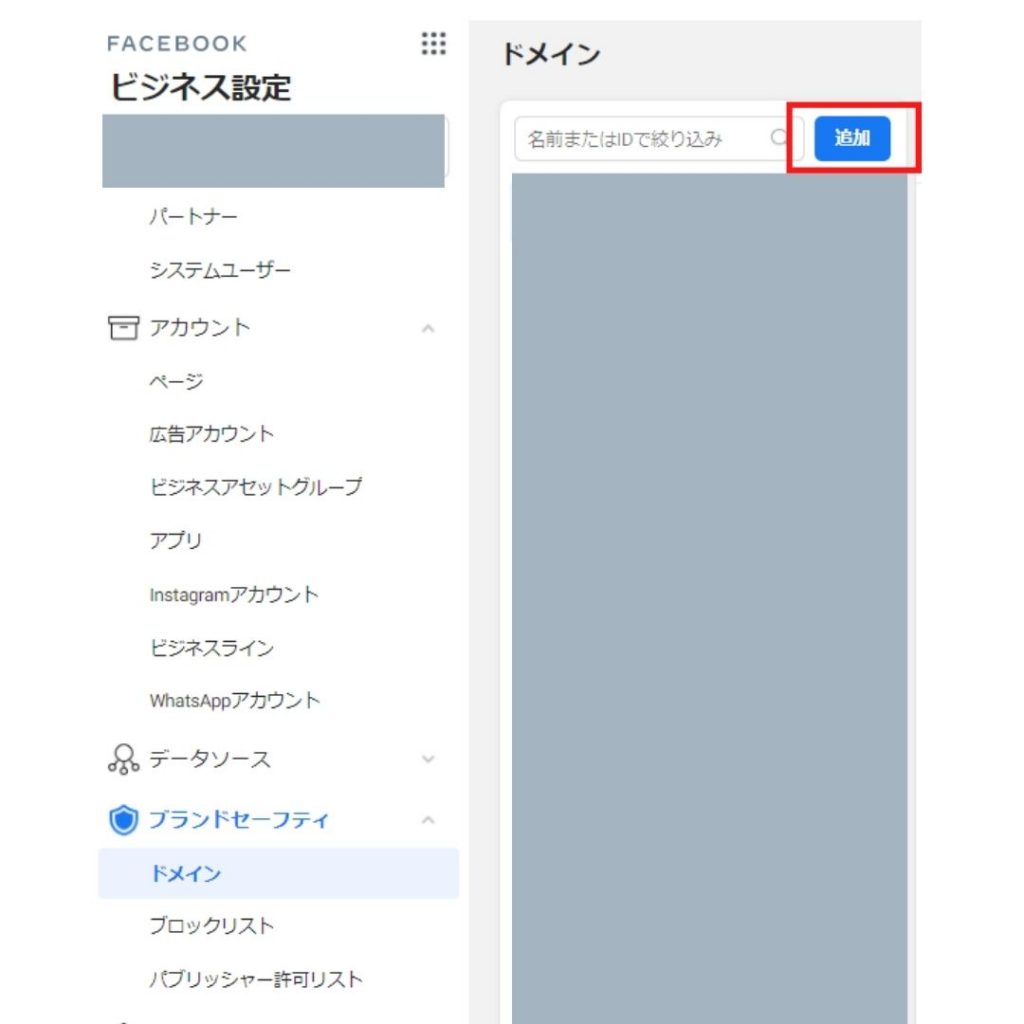
●「○○.○○」のようにドメインを入力し「ドメインを追加」しましょう。
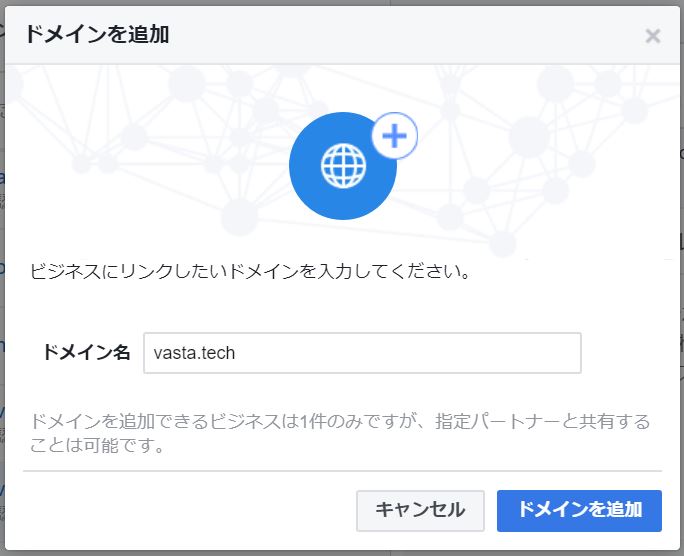
●追加をすると未認証のドメインが待機状態になります。
認証待ちのドメインを選択すると、右側に認証方法の説明がでてきます。
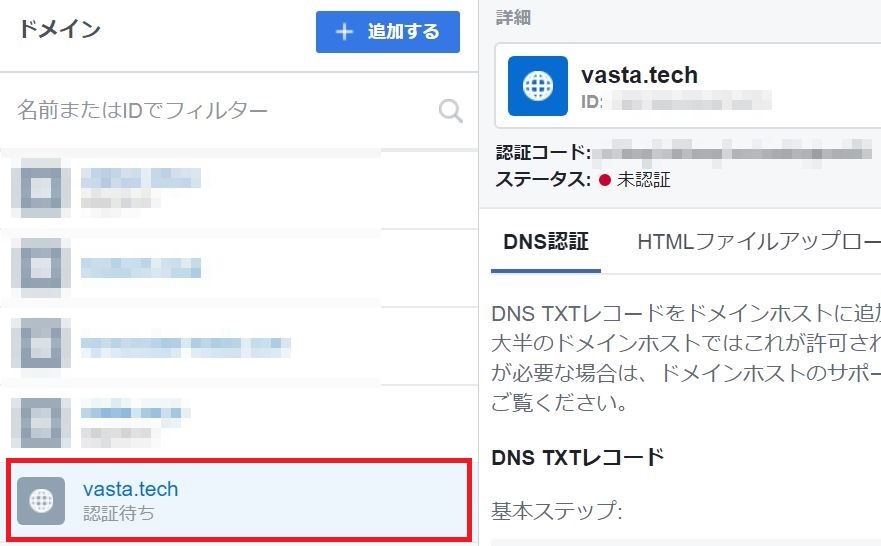
●1つ目、DNS認証
認証方法は2つあります。
DNS認証は時間もかかるため今回の説明で記載いたしません。
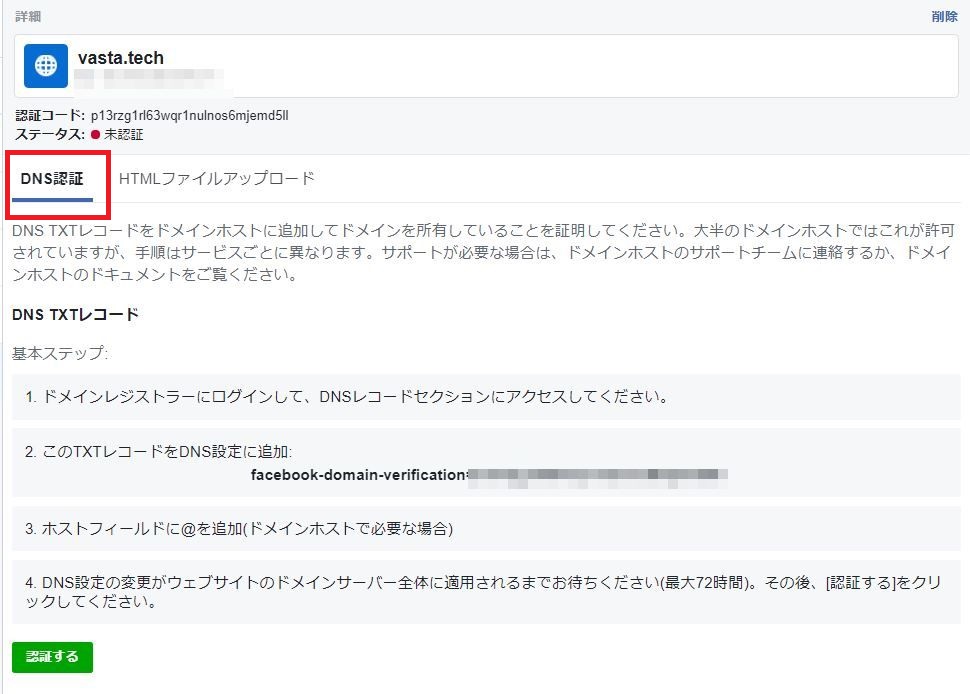
●2つ目、HTMLファイルアップロード
方法は2つありますが、どちらか1つを完了すればドメイン認証が出来ます。
HTMLファイルアップロードは手間もなく瞬時に行えるため、お勧めです。
該当ドメインのFTPホスト/管理者であれば、知識がなくても問題ありません。
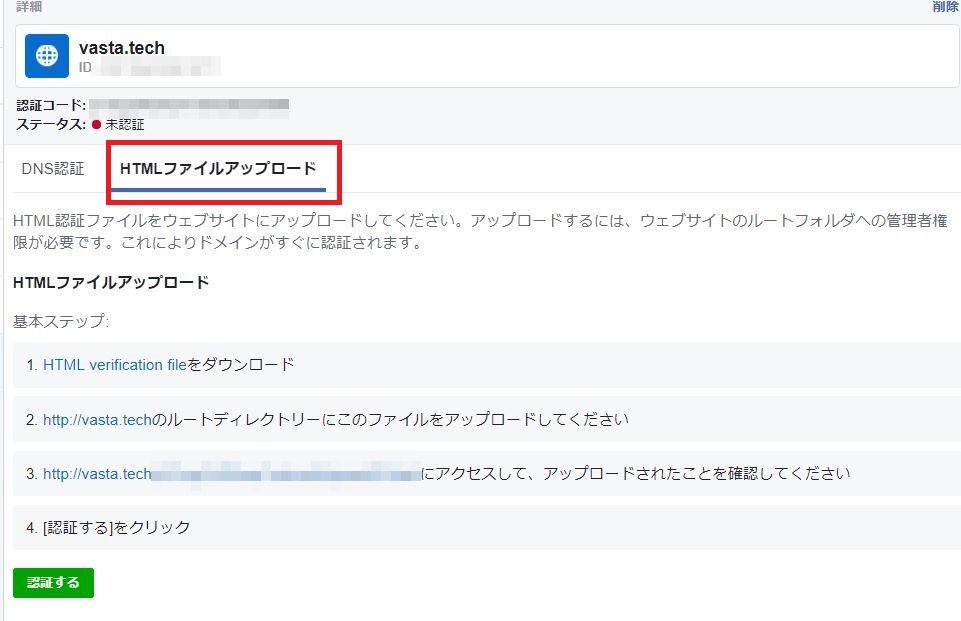
●HTML verification fileをダウンロードしましょう。
手順にあるとおり、必要なHTMLファイルをダウンロードし、保存しましょう。
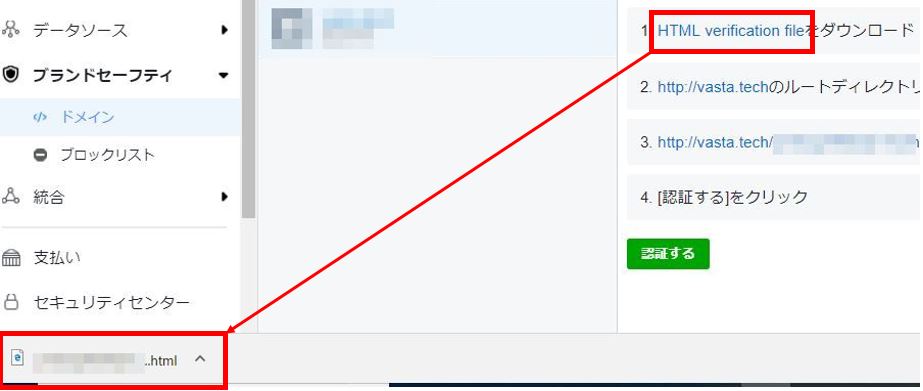
●該当ドメインのルートディレクトリ内にHTMLファイルをアップロードします。
▼ルートディレクトリとは?
ルートディレクトリとはコンピュータファイルの最上部にあるディレクトリのことです。ディレクトリとはフォルダ、つまりコンピュータの箱のようなものと思ってください。
サーバーに何かコンテンツをアップする際には、通常このルートディレクトリ内に各ディレクトリ(フォルダ)を作成します。
ルートディレクトリとは、Root、つまり各フォルダの元になるところ、一番外側に位置するディレクトリになります。
ルートディレクトリ内には「.index」や「home」「app」などのディレクトリが存在していると思います。
それらのディレクトリと同列の位置にダウンロードしたHTMLファイルをアップロードしてください。
※ディレクトリにアクセスするには通常サーバーのFTP情報が必須になります。各サービスベンダーのログインページより管理者でログインしましょう。
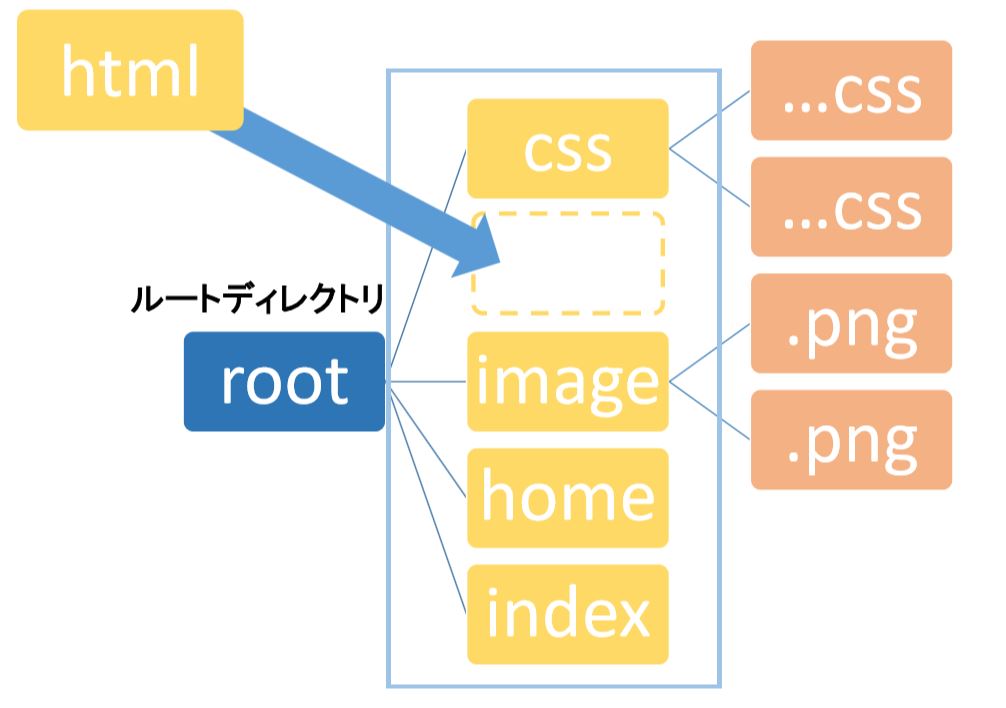
●アップロードが完了しているかを確認します。
アップロードされている場合、白紙のページにアップしたHTMLコードが表示されます。
アップされていないと、エラー表示がでてきますので、エラーが出た場合は確実にアップロードされているか再度確認してみましょう。
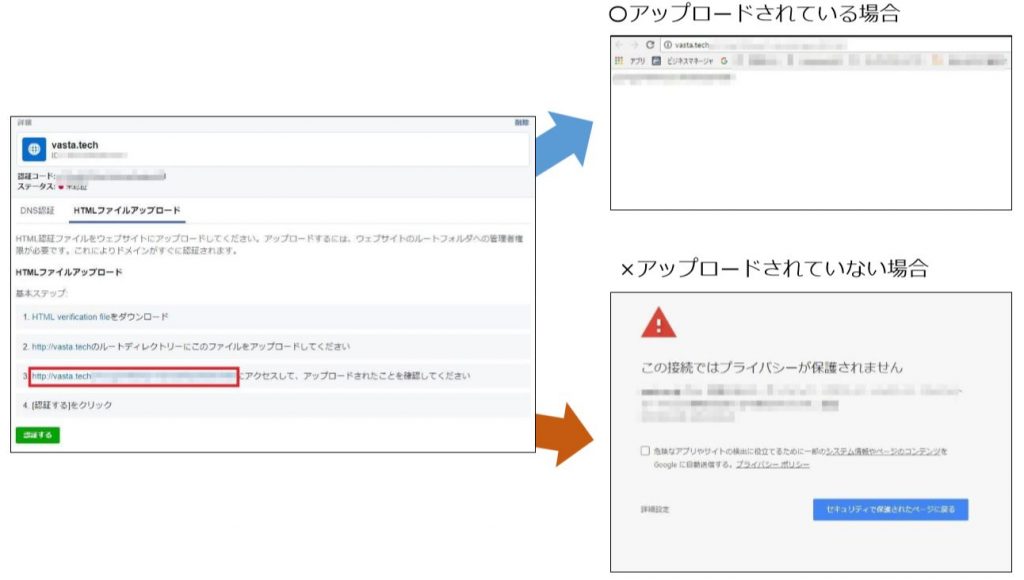
●アップロードが確認できたら「認証する」→で認証完了です。
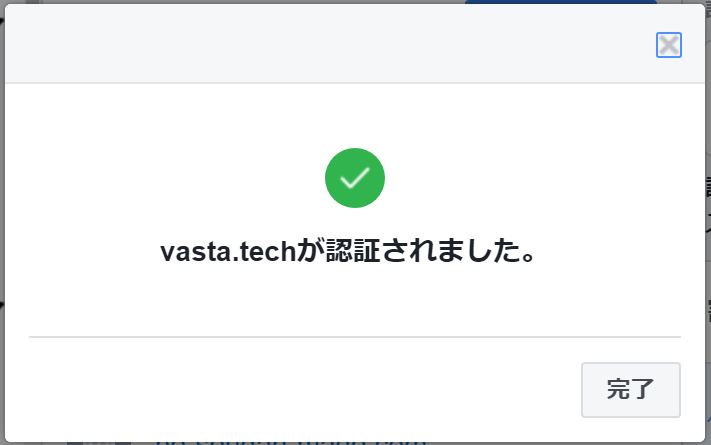
3.パートナーへ役割を付与する
認証されたドメインは、ビジネスマネージャーから各パートナーへ役割を付与することができます。
広告主の場合は、代理店に付与することが多いと思いますので、この操作は覚えておきましょう。
また、パートナーは複数追加、削除することができます。
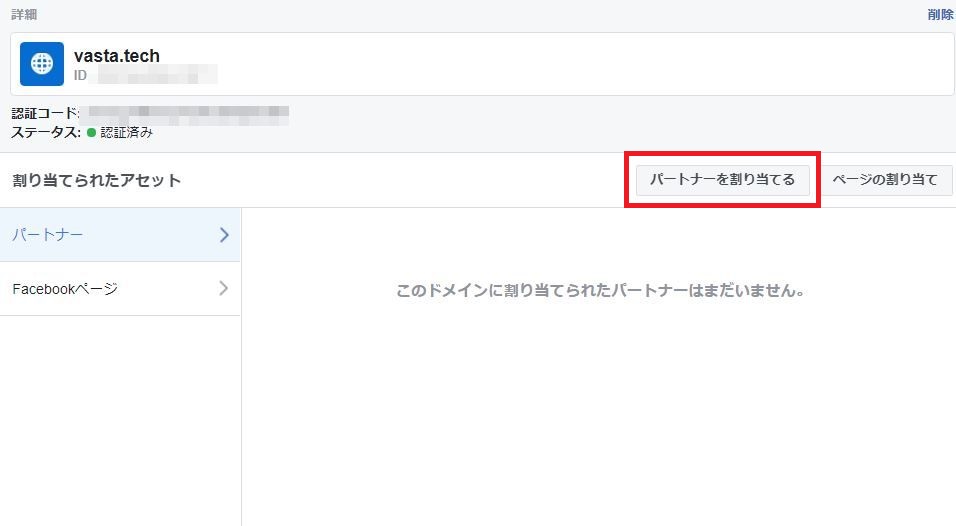
4.まとめ
・ドメイン認証にはFacebookのビジネスマネージャーが必要。
・「ドメイン認証」とはドメインの所有権を取得すること。
・認証済ドメインはパートナーへ役割を付与することができる。
・ドメイン認証はメインドメインだけで良く、サブドメインを含む全ての認証を行う必要はない。
・ドメイン認証を行っていない場合、2021年1月以降広告のパフォーマンスに影響が出る。
・ドメイン認証を行っていなくても広告出稿は可能。
・1種類の認証方法だけ行えば良い。
いかがでしたでしょうか?
ドメイン認証については、Facebook広告パフォーマンスに大きく影響するため早めに対応しましょう!
参考になりましたらSNSでシェアしてくださいね。